ppt播放速度如何设置 ppt的播放速度怎么调整
更新时间:2023-11-03 16:16:58作者:xinxin
很多用户工作时经常会用到ppt工具来进行文档的演示,同时有些用户也需要进行ppt文档的编辑,因此这时我们可能会遇到一些需要调节幻灯片播放速度的情况,不过有些用户可能还不是很了解,对此ppt播放速度如何设置呢?其实方法很简单,接下来小编就来教大家ppt的播放速度怎么调整,一起来看看吧。
具体方法如下:
1、首先,在开始程序列表或直接在桌面双击ppt快捷方式。载入程序,进入编辑状态。
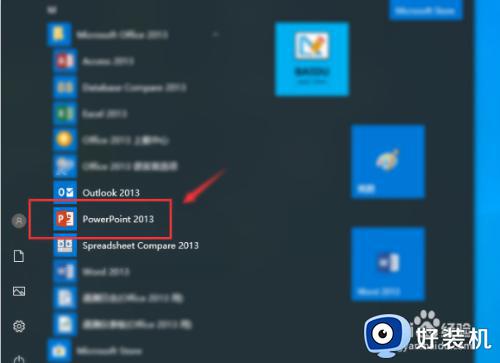
2、点击顶部的“切换”菜单按钮。
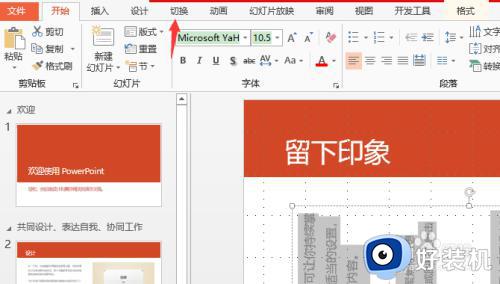
3、在自动播放的单张幻灯片时间为2秒,我们可以根据需要手动调整为更大的数字,使其播放速度变慢。
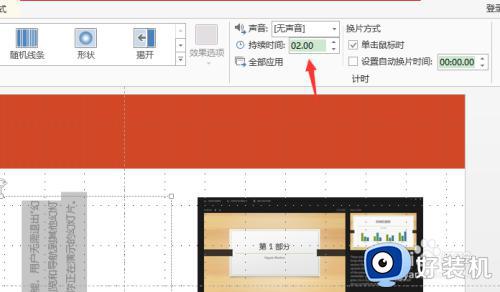
4、然后点击“全部应用”,即可使整个ppt中的幻灯片全部生效。
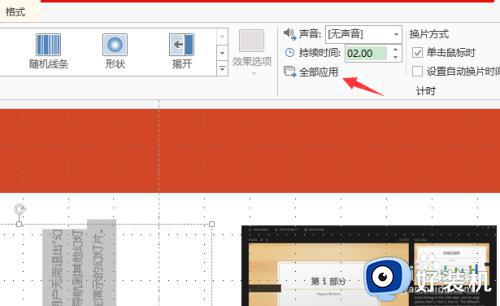
5、在“换片方式”下端,可以勾选并调整“设置自动换片时间”,间接调慢ppt播放速度。
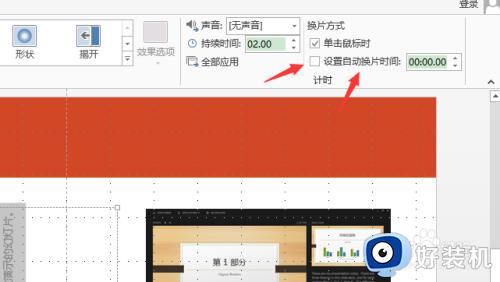
上述就是小编给大家讲解的ppt的播放速度怎么调整全部内容了,还有不清楚的用户就可以参考一下小编的步骤进行操作,希望本文能够对大家有所帮助。
ppt播放速度如何设置 ppt的播放速度怎么调整相关教程
- pr播放速度怎么调 pr如何改变播放速度
- ppt自动播放怎么设置 ppt里如何设置自动播放
- ppt自动播放如何设置 ppt自动播放设置教程
- PPT怎么取消自动播放设置 PPT自动播放如何关闭
- 怎样让ppt不自动播放 怎样关闭ppt自动播放
- ppt如何循环播放幻灯片 ppt怎样自动循环播放幻灯片
- ppt不要自动播放怎么设置 ppt取消自动播放在哪里设置
- ppt幻灯片怎样自动播放 如何设置ppt幻灯片自动播放
- ppt自动循环播放怎么设置 如何在ppt中设置自动循环放映
- WPS ppt如何设置自动播放 WPS ppt设置自动播放的步骤
- 电脑无法播放mp4视频怎么办 电脑播放不了mp4格式视频如何解决
- 电脑文件如何彻底删除干净 电脑怎样彻底删除文件
- 电脑文件如何传到手机上面 怎么将电脑上的文件传到手机
- 电脑嗡嗡响声音很大怎么办 音箱电流声怎么消除嗡嗡声
- 电脑我的世界怎么下载?我的世界电脑版下载教程
- 电脑无法打开网页但是网络能用怎么回事 电脑有网但是打不开网页如何解决
电脑常见问题推荐
- 1 b660支持多少内存频率 b660主板支持内存频率多少
- 2 alt+tab不能直接切换怎么办 Alt+Tab不能正常切换窗口如何解决
- 3 vep格式用什么播放器 vep格式视频文件用什么软件打开
- 4 cad2022安装激活教程 cad2022如何安装并激活
- 5 电脑蓝屏无法正常启动怎么恢复?电脑蓝屏不能正常启动如何解决
- 6 nvidia geforce exerience出错怎么办 英伟达geforce experience错误代码如何解决
- 7 电脑为什么会自动安装一些垃圾软件 如何防止电脑自动安装流氓软件
- 8 creo3.0安装教程 creo3.0如何安装
- 9 cad左键选择不是矩形怎么办 CAD选择框不是矩形的解决方法
- 10 spooler服务自动关闭怎么办 Print Spooler服务总是自动停止如何处理
